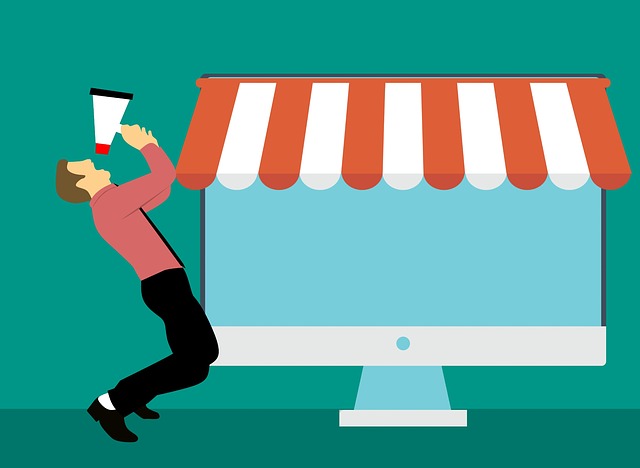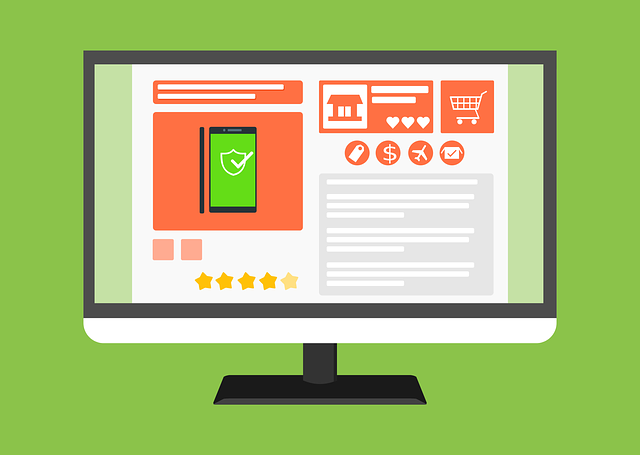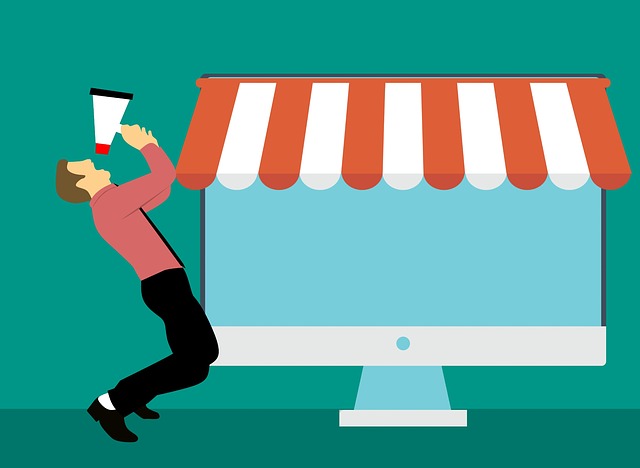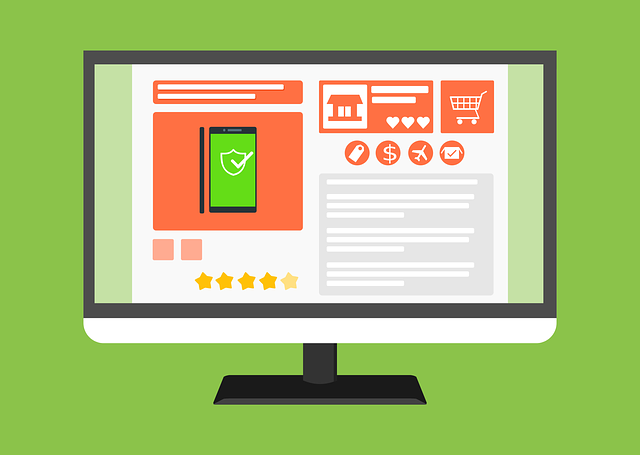La publicité est un des moyens clés pour les sites Web de gagner des sous. La publicité s’infiltre partout dans l’Internet sous une forme ou une autre: soit en guise de fenêtre pop-up qui vous saute dessus spontanément au moindre clic, soit en bandeau incontournable sur le haut (ou le bas) de votre page, et on ne compte pas les pages Internet qui s’ouvrent toutes seules si vous avez la malchance de les cliquer. Vous avez sans doute déjà eu affaire à l’avalanche de pub dans votre navigateur si vous êtes un internaute actif. Alors, la question clé est comment se débarrasser de la publicité intempestive sur l’Internet ?
La solution la plus évidente pour stopper les pubs c’est d’utiliser les logiciels anti-pub spécialisés. Certains d’entre eux, comme par exemple AdGuard, vous aideront à éviter des choses même plus sinistres que des pubs - nous parlons de tels dangers en ligne comme l’hameçonnage et les maliciels.
Comment bloquer la pub sur Internet si vous utilisez Windows? Il suffit d’installer le logiciel
AdGuard pour Windows sur votre ordinateur de bureau, et il fera tout le travail. Il ne vous reste que d’apprécier votre nouvelle expérience en ligne dépourvue de tout élément détournant votre attention. En plus, AdGuard a une fonctionnalité très utile à l’aide de laquelle vous pourrez bloquer tous les éléments d’une page Web qui vous semblent intempestifs.
Si vous travaillez sur un Mac et vous vous demandez la même chose : comment ne plus avoir de pub sur Internet,
AdGuard pour Mac sera la solution ultime. En plus de la suppression des publicités dans votre navigateur, il va vous débarrasser des pubs dans les applications.
Comment supprimer les pub sur Internet au cas où vous ne souhaitez pas encombrer votre ordinateur avec des logiciels (en fait AdGuard est beaucoup plus “souple” que les concurrents) ? AdGuard a developpé une ligne d’extensions gratuites pour navigateurs différents. Google Chrome, Safari, Firefox, Yandex.Browser, Edge ou Opera - choisissez votre navigateur et téléchargez la version correspondante sur notre site Web. Hormis les fonctionnalités standard comme le blocage des pubs et des tentatives d’hameçonnage etc, l'extension peut gérer les scripts Anti-Adblock. Les sites Web ne vont plus vous inciter à désactiver votre bloqueur de publicité pour accéder à leur contenu.
AdGuard représente aussi la meilleure solution comment enlever les pubs sur Internet sur les tablettes et téléphones mobiles. Vous trouverez sur notre site web les logiciels
AdGuard pour Android et
pour iOS qui vous débarrasseront des publicités dans le navigateur ainsi que dans les jeux et autres applications. En plus ces logiciels contiennent aussi une liste extensive de filtres de blocage, quigrandit avec chaque mise à jour, les fonctionnalités qui vont vous protéger des tentatives de piratage et d'hameçonnage, ainsi que des maliciels en ligne.